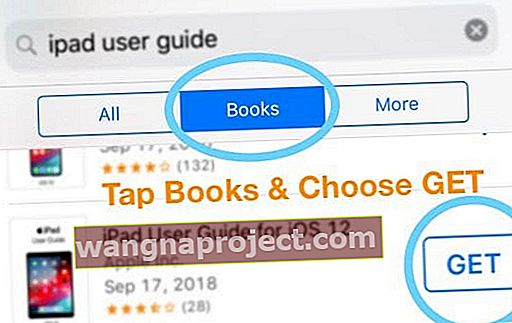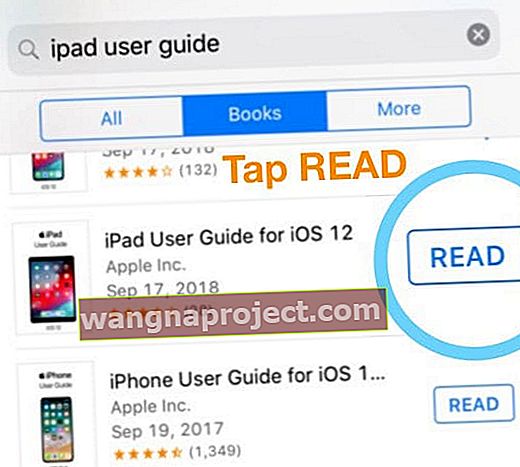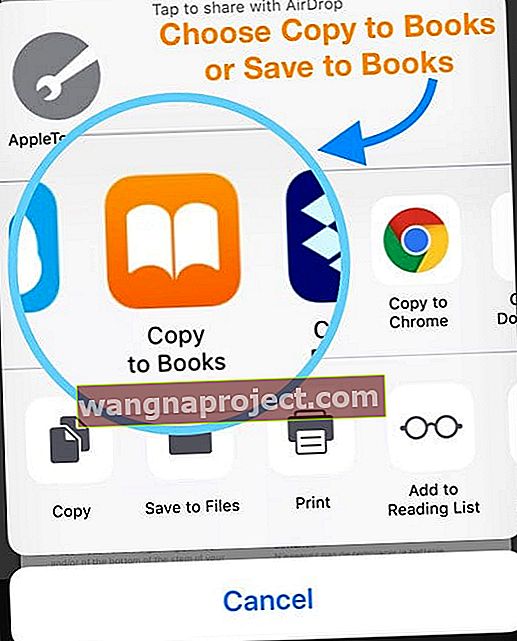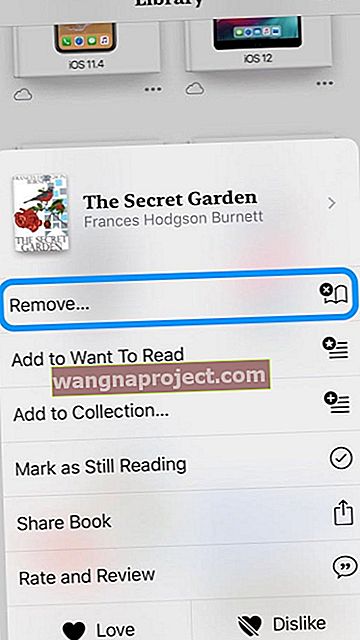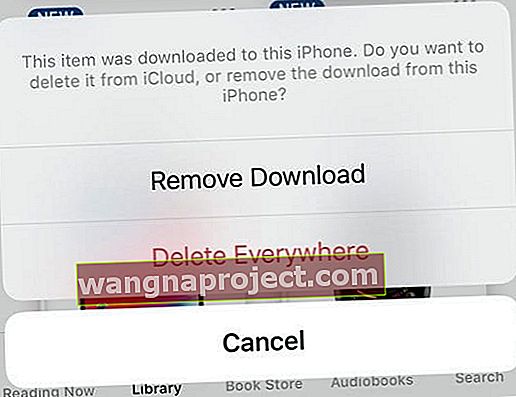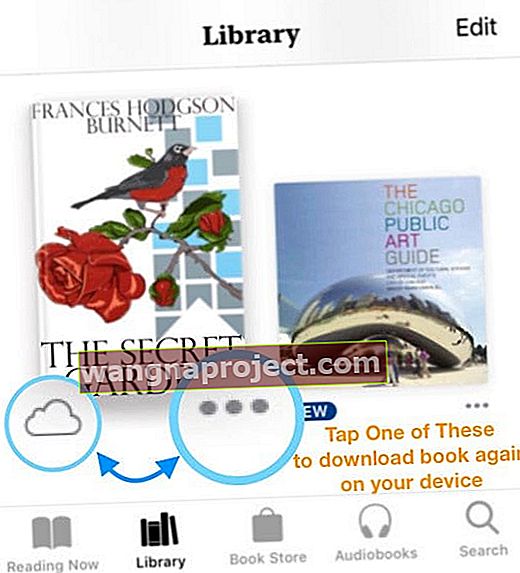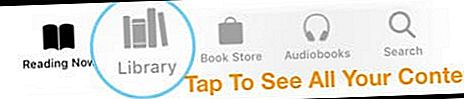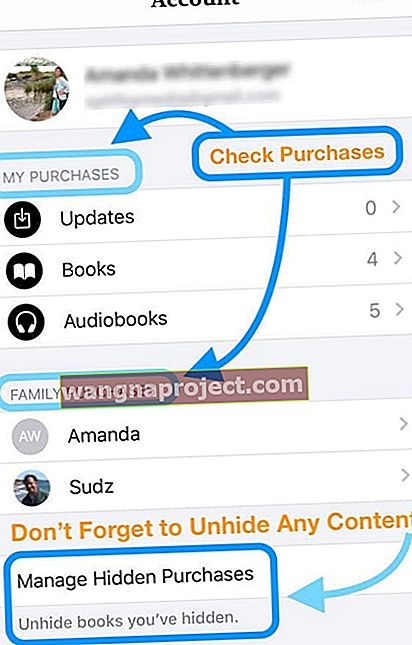En son kitabınızı Apple Books veya iBooks ile okumaya mı çalışıyorsunuz ve kapak sayfasında takılı kalıyorsunuz veya kitabın ilk sayfasını veya başka bir sayfasını geçemiyor musunuz? Eğer öyleyse, yalnız değilsiniz. Okurlarımızdan birkaçı bu davranışı yıllar içinde Apple Books'ta (iBooks olarak da adlandırılır), özellikle de iOS'larını güncelledikten sonra bildiriyor.
Kitabınız kapak sayfasında veya başka bir sayfada donmuşsa, sizi ele aldık.
Öyleyse başlayalım!
Yeniden Başlatmayı Deneyin
İlk ipucu, cihazınızı yeniden başlatmanızdır. Gücü kapatın, birkaç dakika bekleyin ve tekrar açın.
Yeniden başlatma işe yaramadıysa, daha sonra zorunlu yeniden başlatmayı deneyin
- İPhone 6S veya altı ve tüm iPad ve iPod Touch cihazlarda, Apple logosunu görene kadar Home ve Power düğmelerine aynı anda basın.
- İPhone 7 veya iPhone 7 Plus için: Apple logosunu görene kadar Yan ve Sesi Kısma düğmelerini en az 10 saniye basılı tutun.

- İPhone X, XS veya XR veya iPhone 8 veya iPhone 8 Plus'ta: Sesi Aç düğmesine basın ve hemen bırakın. Ardından Sesi Kısma düğmesine basın ve hemen bırakın. Son olarak, Apple logosunu görene kadar Yan düğmeyi basılı tutun.

İTunes'dan yararlanın
Okurlarımızdan oldukça azı bu ipucuyla başarılı oldu.
Apple Books veya iBooks tek bir sayfada takılı kalırsa
- Kitapların takılı kaldığı aygıtta iTunes Uygulamasını açın
- Ekranın altındaki Ara düğmesine dokunun

- Herhangi bir ücretsiz kitabı arayın; aklınıza bir kitap gelmiyorsa, iPhone veya iPad Kullanıcı Kılavuzları gibi bir Apple Destek kılavuzunu deneyin
- En üstteki sekme seçeneklerinden Kitapları seçin
- Listeden ücretsiz bir kitap seçin
- İndirmek için AL düğmesine dokunun
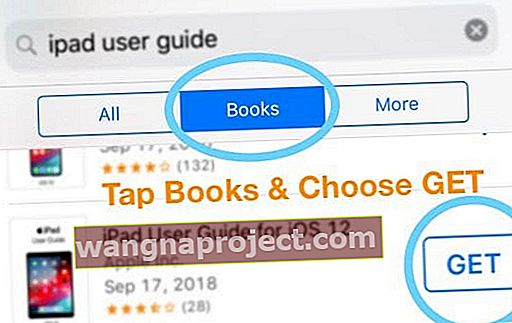
- İndirildikten sonra OKU düğmesine dokunun
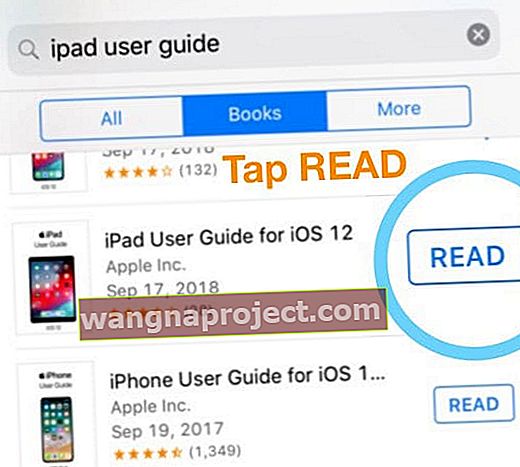
- Takılan kitap kapanmalı ve yeni indirdiğiniz ücretsiz kitap Apple Books'ta açılmalıdır
Safari Üzerinden Kitap Açın
Diğer bir seçenek de Safari üzerinden bir kitap indirmektir.
- Kitabın donmuş olduğu cihazda Safari'yi açın
- Arama çubuğuna ücretsiz bir kitabın veya pdf'nin adını yazın - her zaman bir Apple Books sürümü mevcut olduğundan, iPhone Kullanım Kılavuzu veya başka bir Apple ürün kılavuzu gibi bir şey öneririz.
- Arama sonuçlarından, açmak için bir sonuca dokunun.
- Kitap veya pdf ekranınızda görüntülendiğinde, Paylaş Düğmesini seçin

- Kitaplara (veya iBooks'a) Kopyala'yı seçin
- Kitaplara Kaydet olarak da adlandırılabilir
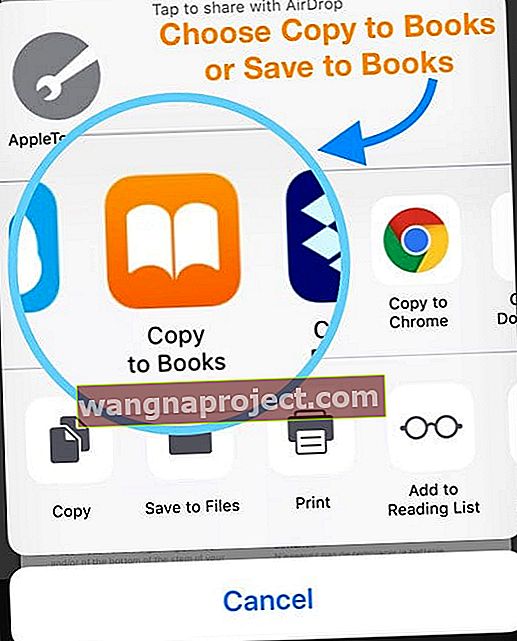
- Kitaplara Kaydet olarak da adlandırılabilir
- Apple Books, sıkışmış olanın yerine yeni pdf veya kitabı açmalıdır.
İsteğe bağlı: Problem Kitaplarını Silin
Apple Books'u (iBooks) normal bir şekilde kullanmaya başladıktan sonra, takılan kitapları silmeyi ve tekrar indirmeyi düşünebilirsiniz.
Kitabı Apple Books ve iBooks Kitaplığından Kaldırma
- Apple Books Uygulamasını (veya iBooks'u) açın
- Alt sekmelerden Kitaplığa dokunun

- Sorunlara neden olan kitapları bulun ve sağ altta kitabın altındaki üç noktaya dokunun
- Seçenekler listesinden Kaldır'ı seçin
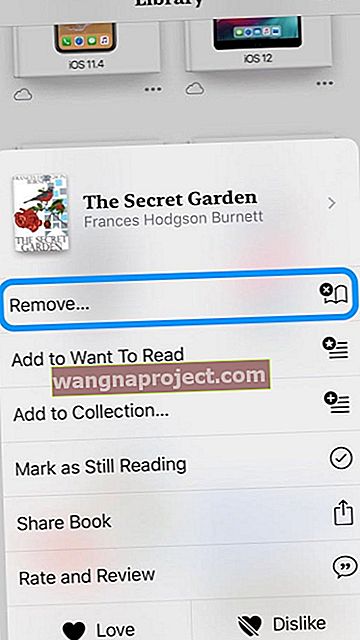
- Yalnızca bu cihazdan kaldırmak için İndirmeyi Kaldır'ı seçin.
- Kitabı iCloud'dan ve tüm bağlı aygıtlardan kaldırmak için Her yerde sil'i seçin. Bu, kitabı kitap listenizden tamamen kaldırır
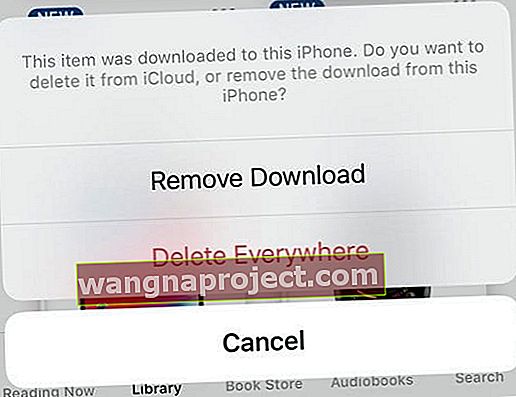
- Kitabı iCloud'dan ve tüm bağlı aygıtlardan kaldırmak için Her yerde sil'i seçin. Bu, kitabı kitap listenizden tamamen kaldırır
- Kitabı cihazınıza tekrar indirmek için Bulut simgesine dokunun
- Veya üç noktaya dokunun ve İndir'i seçin
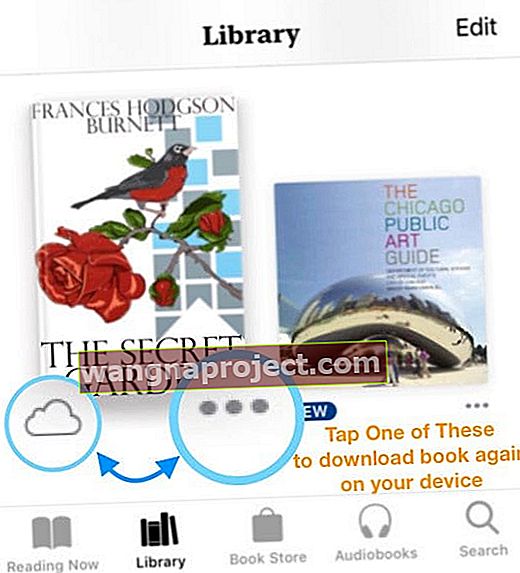
- Veya üç noktaya dokunun ve İndir'i seçin
Kitaplarınızı ve Satın Aldıklarınızı Bulamıyor musunuz?
Kitaplar uygulaması, daha önce iBooks uygulamanızda depolanan tüm belgeleri içermelidir
- Öncelikle, alttaki Kitaplık Sekmesini seçerek Apple Kitabınızın Kitaplığına bakın.
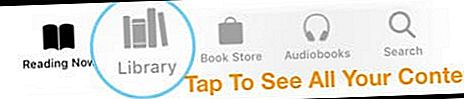
- İçeriğinizi hala uygulamada göremiyorsanız, alttaki Şimdi Okumak Sekmesine gidin.
- Ardından sağ üst köşedeki profil simgesine dokunun

- Öğelerinizi bulmak için bu menüden Satın Aldıklarım veya Aile Satın Almalar'ı seçin.
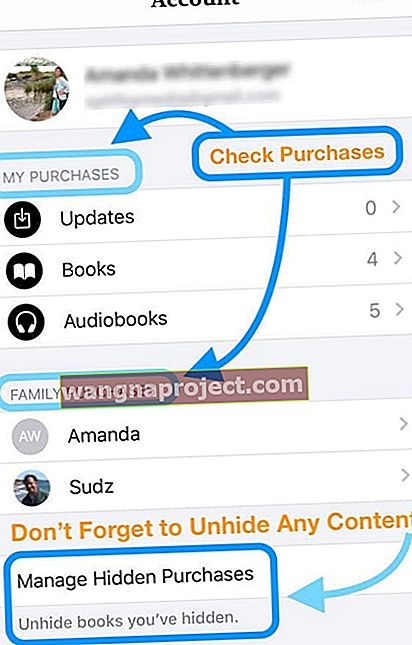
- Hafifçe vurun bu konuda değil [cihaza], sonra Tüm Kitaplar veya Tüm Sesli dokunun
- İndirmek istediğiniz kitabı veya sesli kitabı bulun, ardından bulut simgesine dokunun.
- Öğe, cihazınıza indirilmelidir
Apple Books Koleksiyonlarınıza Bakın
Diğer bir seçenek de Apple Books uygulamasının altındaki Kitaplık sekmesine ve ardından ekranınızın üst tarafındaki Koleksiyonlarınıza dokunmaktır. 
Eksik içerik türünüzü seçin (Kitaplar, Sesli Kitaplar, PDF'ler vb.) 
Eksik öğelerinizi kontrol edin ve varsa yeniden indirin.